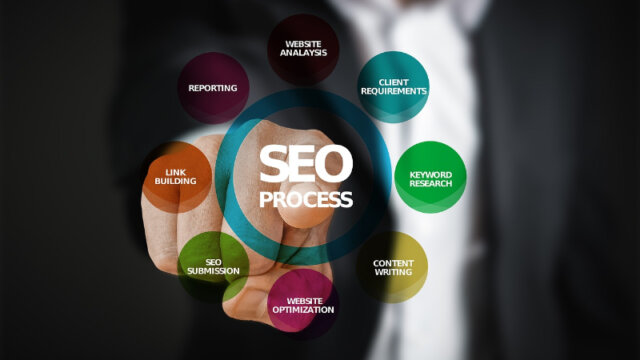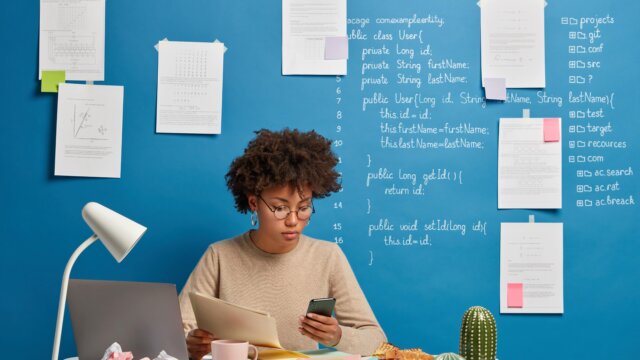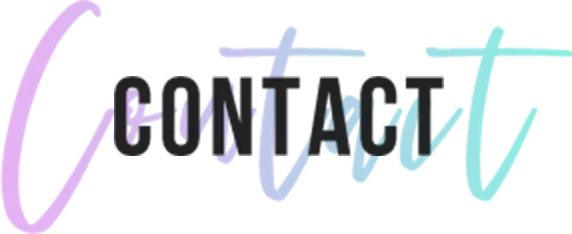WordPressでの作業をより便利にサポートしてくれるプラグイン。なかでもSEOに特化したプラグインは、サーチエンジンからの効率的な集客を図りたい方の大きな助けとなります。
しかしながら、
「SEOプラグインってどんな機能があるの?」
「種類が多すぎてどれを使ったら良いのか分からない」
「使い方や設定方法がよく分からない」
「プラグインは本当に使うべきなのか」
などなど、不安に思う方もいらっしゃるのではないでしょうか。
この記事では、これからSEO対応を始めていきたい方向けのおすすめのSEOプラグインの紹介から詳しい導入方法、よくある疑問や不安点についてお伝えしていきます。
\未経験・初心者から3ヶ月でプロのWebマーケター!/
Contents
WordPressのSEOプラグインとは?
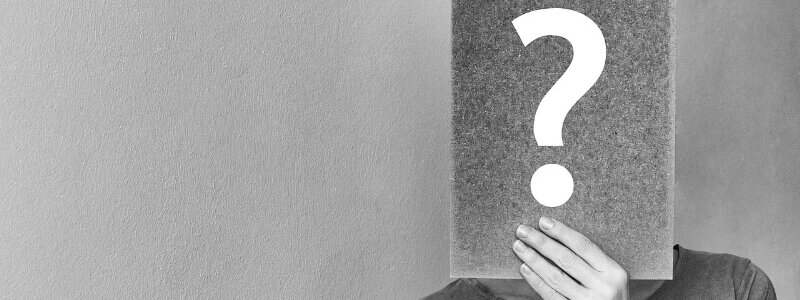
SEOプラグインとは、GoogleやYahoo、Beingなどのサーチエンジンで上位表示出来るようにサポートしてくれる拡張機能です。
無料版、有料版のものがそれぞれ存在しますが、無料版のものでも十分な機能を備えているものも多いため、最初から有料版を導入する必要はありません。
SEOプラグインは良い点もあれば気をつけるべき点もあります。それぞれメリット、デメリットをご説明します。
1-1. SEOプラグイン導入のメリット
SEO対策には専門的な知識を要し、細かな設定を行う必要を要するものもありますが、プラグインを導入することによってそれらの知識や手間を大幅に削減が可能です。
例えば、以下のようなことが可能です。
● メタタグの設定
● xmlサイトマップをGoogleへ自動送信する
● robots.txtの設定
● ソーシャルメディアへの投稿時の設定
● スニペットプレビュー機能
● コンテンツのSEOスコアチェック
● キーワード数のチェック
これらの対策の多くは、ウェブサイトを構築しているソースコードなどを直接編集してSEO対策を行うことも可能ですが、ある程度のプログラミング用語の理解や知識が必要です。
ネットに書かれた記述方法を参考にはできますが、必ずしも正しいとは限らないため誤ったコードを入力してしまい、ウェブページが表示されなくなるなどのリスクがあります。
信頼と実績のあるSEOプラグインを利用することで、細かな設定や専門知識を必要とせず適切なSEO対策を講じることが可能です。
1-2. SEOプラグイン導入時のデメリット・注意点
SEOプラグインは非常に便利な機能ですが、一方で以下ような注意点があることも念頭においておくと良いでしょう。
・バックアップを取っておいた方が安心
Wordpressは機能性の向上やセキュリティの強化、不具合の修正などを目的として定期的にアップデートを行います。プラグインも同様で、最新バージョンのWordpressに対応できるようアップデートを行いますが、その際、互換性の問題で何らかのエラーが発生する可能性は否めません。
特にSEOプラグインは機能が多岐に渡り、多くのプログラムに干渉する可能性があります。アップデートの際は事前にバックアップを行うことを推奨します。
・サイト全体が重くなる可能性がある
SEOプラグインに限った話ではありませんが、プラグインを導入しすぎるとサイトの速度が遅くなってしまう可能性があります。サイトスピードは検索結果の表示位置に影響するとGoogle公式も公表しておりますので、GoogleSpeed Insightsで定期的にサイトスピードをチェックすることをおすすめします。
プラグインの他にもサイトスピードの遅延の原因となりうるものは様々です。
遅延が気になる方は以下の記事を参考にしてください。
\未経験・初心者から3ヶ月でプロのWebマーケター!/
日本語対応のおすすめ無料SEOプラグイン

「とりあえず導入してみたい」という方向けのおすすめSEOプラグインを4点紹介します。
2-1. All in One SEO
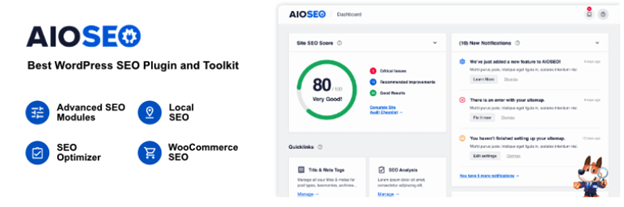
画像引用:https://ja.wordpress.org/plugins/all-in-one-seo-pack/
| おすすめ度 | ★★★★★ |
| 対象者 | 初心者〜上級者 |
| 日本語対応 | あり |
| 費用 | 無料、有料版あり |
All in One SEOは2007年にリリースされて以来、300万人以上のユーザーが使用している人気のプラグインです。特に、ブログを書かれている日本人ユーザーにとっては定番SEOプラグインと呼べます。海外発のプラグインではありますがその知名度の高さと長年の実績から、日本語への対応スピード(※)が非常に早いです。無料と有料版と存在しますが、これから導入を検討されている方は無料のものでも十分な対策が可能です。
※日本語への翻訳はWordpress.orgユーザーなら誰でも可能です。
2-2. Yoast SEO
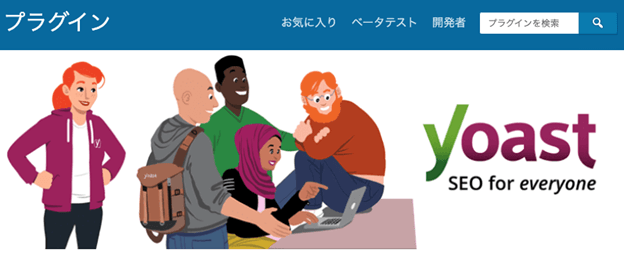
画像引用:https://ja.wordpress.org/plugins/wordpress-seo/
| おすすめ度 | ★★★★★ |
| 対象者 | 初心者〜上級者 |
| 日本語対応 | あり |
| 費用 | 無料、有料版あり |
Yoast SEOは2008年にリリースされて以来、有効インストール数は500万以上と圧倒的な人気を誇ります。SEOプラグインといえばこのYoast SEOとAll in One SEOが二大巨頭となります。基本的な機能はAll in One SEOと大きな違いはありません。
ちなみにこの記事を書いている私オハラは2015年に初めてWordpressに触れましたが、当時は圧倒的にAll in One SEOの推奨記事が多かったです。
All in One SEOは早くから日本人が着目したため、その知名度の高さからより詳しい使い方や設定方法などの知見が蓄積されています。
2-3. Rank Math

画像引用:https://wordpress.org/plugins/seo-by-rank-math/
| おすすめ度 | ★★★★☆ |
| 対象者 | 初心者〜上級者 |
| 日本語対応 | 一部あり |
| 費用 | 無料、有料版あり |
Rank Mathは2020年11月にリリースされた総合SEO対策プラグインです。リリース年が比較的新しいことからAll in One SEOやYoastほどの知名度はまだありませんが、リリースからたった数年で既に有効ダウンロード数は200万超え、レビューも非常に高く注目のSEOプラグインと呼べます。
xmlサイトマップの自動送信や構造化データの設定、記事ごとの自動スコアリングなどSEO対策に必要な要件は無料版で基本的に網羅してはいますが、懸念としては「新しいプラグインなので詳しい使い方や設定に関する日本語の情報が少ない」という点が挙げられます。
迅速なサポートは受けられますので、英語にそこまで抵抗がない方であれば試してみる価値はあります。
2-4. SEOPress
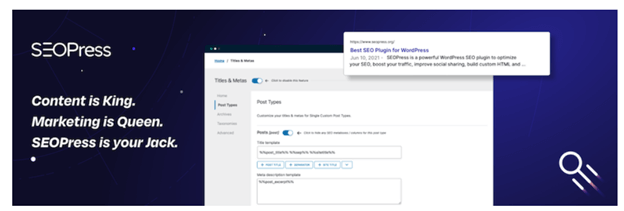
画像引用:https://ja.wordpress.org/plugins/wp-seopress/
| おすすめ度 | ★★★☆☆ |
| 対象者 | 初心者〜上級者 |
| 日本語対応 | 一部あり |
| 費用 | 無料、有料版あり |
2018年、フランスでローンチされたSEOpressはシンプルなUIが特徴で、2023年現在の有効ダウンロード数は20万以上となります。タイトルやメタディスクリプション、robots.txtの設定、パンくずリスト、構造化データ、xmlサイトマップ、リダイレクト設定機能など、All in One SEOやYoast SEOに引けを取らない充実した機能を搭載しています。
まだ日本では知名度は比較的低く、日本語への翻訳状況はまずまずといった状況ではありますが、2023年6月現在のWordpress公式の評価は星5つ!今後日本でも注目されるSEOプラグインとなる可能性は十分あります。
2-5. All in One SEOとYoast SEOの機能の違いは?
ここまでおすすめのWordpress SEOプラグインをお伝えしました。
2強となるAll in One SEOとYoast SEOで迷われる方も多いかと思われますので、それぞれの機能の詳細を以下にまとめます。
| 機能 | All in OneSEO | Yoast SEO |
| サイト全体の<head>内の記述 | ◯ | ✕ |
| 記事別のSEO自動スコアリング | ◯ | ✕ |
| 記事タイトル・ディスクリプションの設定 | ◯ | ◯ |
| 記事のSNSカードの設定 | ◯ | ◯ |
| 記事編集時のスキーマ設定 | ◯ | ◯ |
| Xmlサイトマップの自動送信 | ◯ | ◯ |
| Robotx.txtの設定 | ◯ | ◯ |
| パンくずリスト | ◯ | ◯ |
| RSSコンテンツ設定 | ◯ | ◯ |
| ウェブマスターツールの有効化
(Search console, Bingなど) |
◯ | ◯ |
| リダイレクト | 有料 | 有料 |
| 内部リンクの確認ツール | 有料 | 有料 |
| リダイレクト設定 | 有料 | 有料 |
| サイト全体のSEOスコア診断 | 有料 | 有料 |
※2023年6月現在の内容です。バージョンにより機能が異なる可能性があります。
<head>の記述や記事別のスコアリングなど微妙な見せ方の違いはあるものの、SEO対策面では基本的に優劣つけがたく、機能面でどちらが劣るという印象はありません。
2-5. 個人的にはAll in One SEOをおすすめしたい
「All in One SEOとYoast結局どっちがいいの?どっちか決めて欲しい」という方がいらっしゃると思いますが、個人的にはAll in One SEOをおすすめします。
理由としては、
・SEOプラグインの2大巨頭のひとつである
・日本での知名度が圧倒的に高く、関連情報を得やすい
・記事のスコアリングが親切で次のアクションを起こしやすい
という点になります。
世界的に見ればAll in One SEOはYoast SEOより有効インストール数は若干劣りますが、依然No.2の人気を誇ります。日本ではもっとも有名なSEOプラグインとなり、日本語での細かい設定方法や補足情報をブログ記事などでも得やすく、特に初心者の方にも導入ハードルの低い環境が整っています。
今回実際に2つのプラグインを導入し比較検証してみましたが、個人的にはAll in One SEOの記事のSEOスコアリングが気に入りました。All in One SEOでは、WordPressの記事作成画面の右側に「どこまでこの記事がSEO対策されているか」を瞬時に点数化し、改善点を提案してくれます。
もちろんYoast SEOも同じように改善点を伝えてくれますが、点数化するUIは採用しておりません。日本語での情報量の多さはもちろん、ブログを始めて間もない方にも分かりやすいデザインとなっています。
\未経験・初心者から3ヶ月でプロのWebマーケター!/
All in One SEOプラグインの導入・初期設定

ここからはプラグインの基本的なインストール方法から、All in One SEOの初期設定について詳しく解説します。以下の手順に沿って設定を行っていけばすぐにSEO対策が可能です。
3-1.プラグインの導入方法
1)左側のメニューから「プラグイン」を選択し、赤枠の「新規追加」を選んでください。
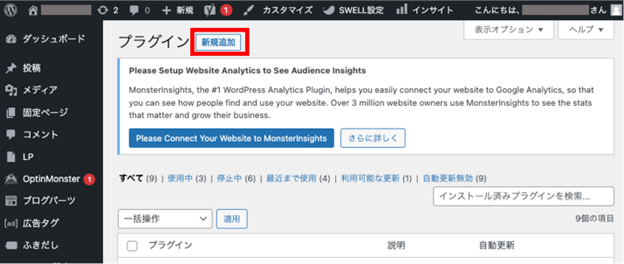
2)キーワードに「all in One SEO」と入力し、該当のプラグインの「今すぐインストール」を押してください。しばらくすると「有効化」のボタンが表示されますのでオンにしてください。
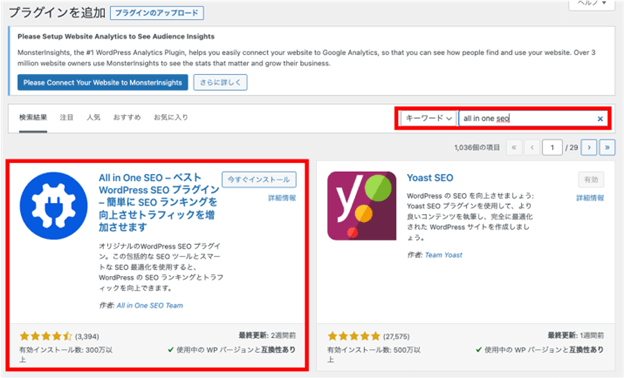
3-2. All in one SEOの初期設定
有効化が完了したら、初期設定を行います。
左のメニューから「All in One SEO」を選択し、右側の「セットアップウィザード起動」を選択してください。
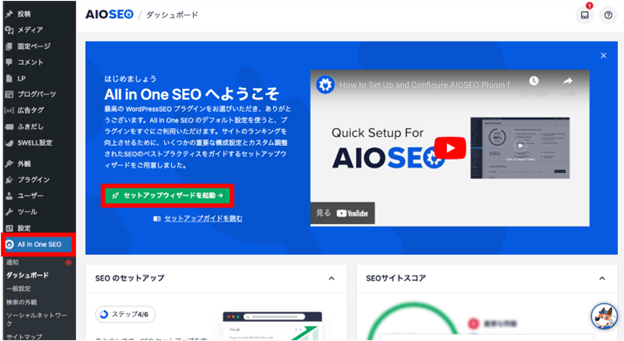
初回のセットアップウィザードが起動します。以降の初期設定はあとで行うことも可能です。
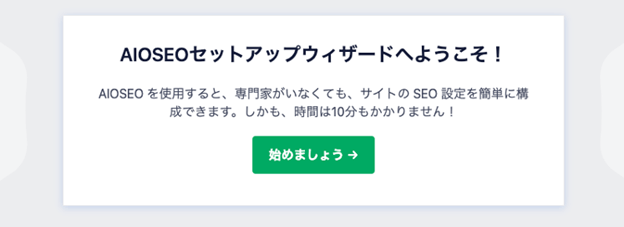
Step1:サイトカテゴリ、タイトル、メタディスクリプションの選択
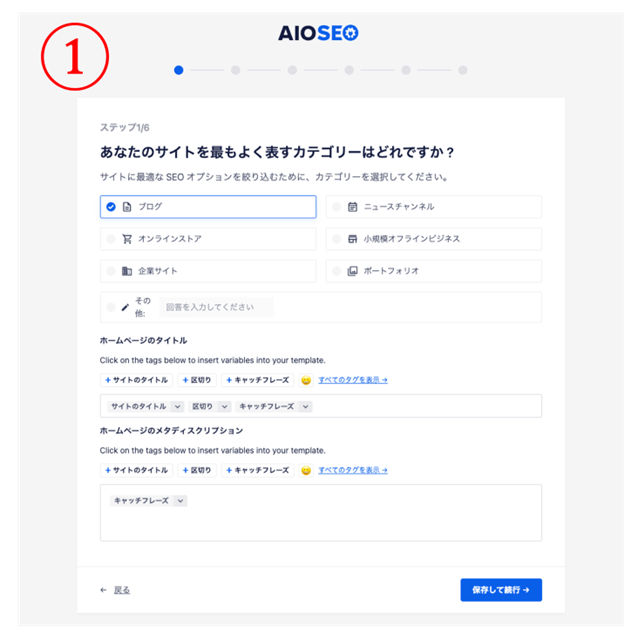
ホームページのタイトル
Googleなどの検索結果に表示される文字列を設定します。デフォルトは「サイトタイトル」「区切り」「キャッチフレーズ」となっています。
表示例)自然をおいしく、楽しく | カゴメ株式会社
基本はこのままでOKです。区切りは通常「|」や「-」など企業名とキャッチコピーなどを区切る記号が使用されます。
ホームページのメタディスクリプション
検索結果のウェブサイトのタイトル下部に表示される詳細情報です。デフォルトはホームページのタイトルにも使用されていた「キャッチフレーズ」となっていますが、ここはユーザーにアピールするためにウェブサイトの概要を入力することをおすすめします。100~120文字が適切です。
Step2:サイト情報の入力
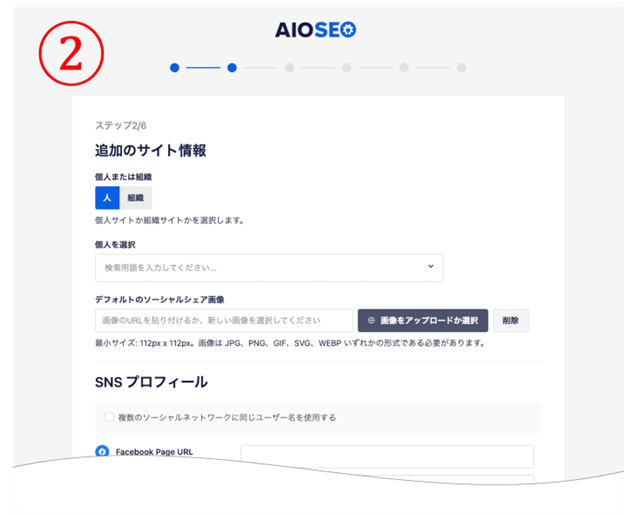
個人または組織
個人利用の場合は「個人」を、法人の場合は「組織」を選択してください。
デフォルトのソーシャルシェア
ウェブサイトのトップページや記事をSNSに投稿した際に表示される、デフォルトの画像を選択できます。これらは各記事で後ほど設定することも可能です。
SNSプロフィール
各SNSのアカウントを所持している場合はURLを入力してください。
Step3:有効にしたいSEO機能の設定
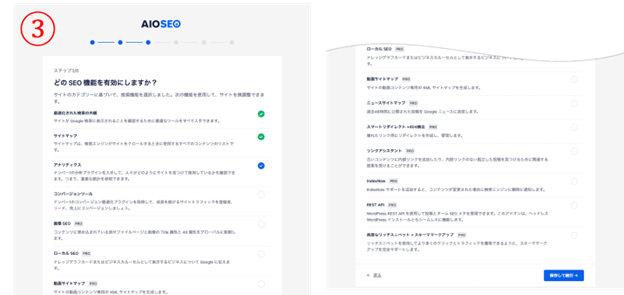
今回は無料版の使用を想定していますので、「PRO」と書かれていない以下の項目すべてにチェックを入れてください。
・最適化された検索の外観
・サイトマップ
・アナリティクス
・コンバージョンツール
Step4:検索の外観設定
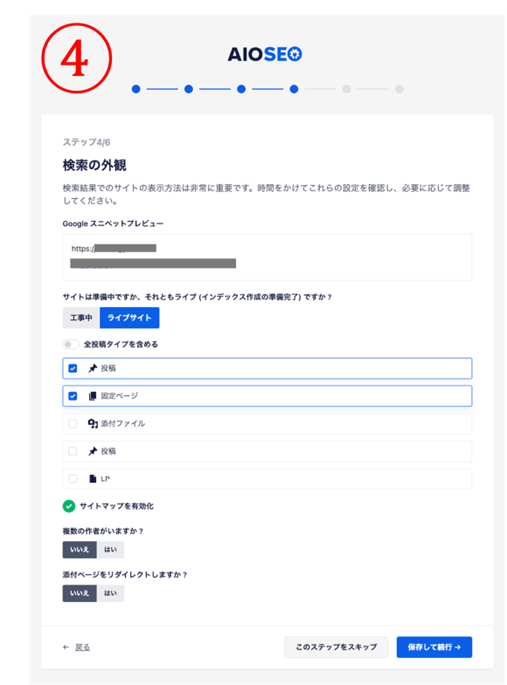
Googleスニペットプレビュー
ステップ1の「ホームページのタイトル」で設定した項目が実際のGoogleの検索結果でどのように表示されているか確認できます。
サイトは準備中ですか、それともライブ(インデックス作成の準備完了)ですか?
公開準備ができている場合は「ライブサイト」を選択してください。
Step5:サイトアナライザーとスマートな推奨事項を設定
こちらの設定は任意です。
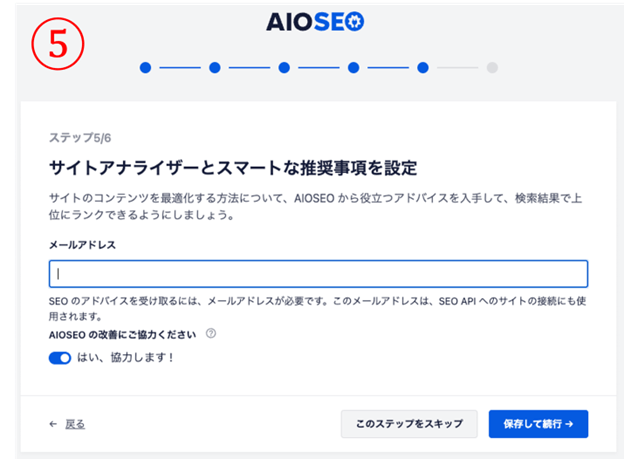
Step6:ライセンスキーの入力
無料版のご利用の方は入力不要です。「このステップをスキップ」を押して次に進んでください。
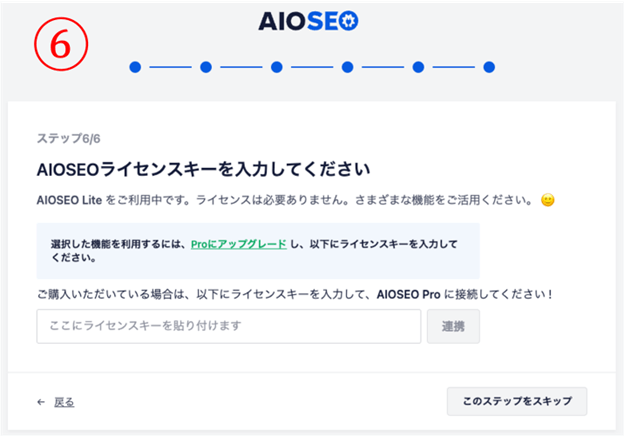
Step7:設定完了
「おめでとうございます。あなたのサイトはSEO対応ではありません!」と少し妙な文章が表示されますが問題なく設定は完了されていますのでご安心ください。
以上で基本的な初期設定は完了です。
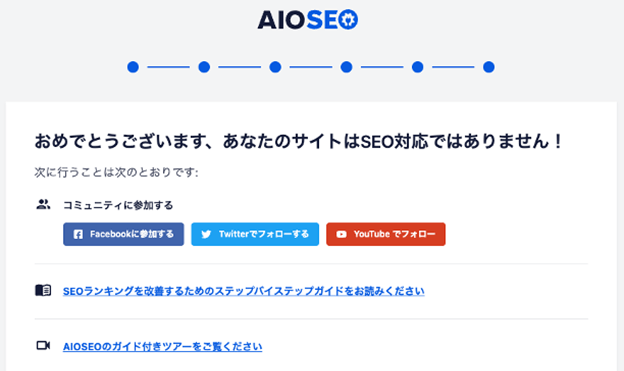
\未経験・初心者から3ヶ月でプロのWebマーケター!/
SEOプラグインのよくある質問

SEOプラグインに関してよくある質問をまとめました。
4-1. All in One SEOの脆弱性が心配です
2021年12月、All in One SEOにおいて脆弱性が確認され、アップデート版が公開されるという事象が起こりました。
しかしこれはAll in One SEOに限らず、すべての(特に頻繁にアップデートされない)プラグインにおいて常にリスクを抱えている問題です。古いバージョンのプラグインやテーマは、ハッキング被害において密接に関係しています。
WordPressのコアアップデートも含め、常に最新のバージョンを保つよう注意してください。
4-2. All in One SEO packが見つかりません
かつては「All in One SEO pack」という名称でしたが、2020年に大幅なアップデートがされて以来、「All in One SEO」と名に変更されました。
検索しても見つからない、という方は新しい名称で検索して直してみてください。
4-3. 途中でプラグインを変更・削除しても大丈夫?
All in One SEOは途中でプラグインを停止することは可能です。
ただし、プラグインなしのSEO対策を途中から行う場合、プラグイン内で行った以下のような設定を改めて手動で行う必要が出てくる可能性があります。
● 各記事のタイトルやディスクリプションの設定
● xmlサイトマップの設置
● Googleアナリティクスの連携 など
Yoast SEOやRank Mathのような別のSEOプラグインに乗り換える場合はメタデータを引き継げる場合があります。
4-4. テーマによってはAll in One SEOは不要?
有料無料に関わらず「SEOプラグインは不要!」と言われるテーマはたしかに存在します。
以下は「プラグイン不要」もしくは「非推奨」とされる有名なテーマです。
● AFFINGER
● cocoon
● JIN
● SANGO
● 賢威
ただしこういったテーマはAll in One SEOのようにすべてのSEO対策を網羅していない可能性もあります。特に、サイトのSEOタイトルやメタディスクリプション、Google AnalyticsやGoogle Search Consoleとの連携、xmlサイトマップ自動送信の設定など改めて設定し直す必要があります。各テーマとSEOのプラグインの併用については、お使いのテーマのサービスサイトで一度確認されることをおすすめします。
\未経験・初心者から3ヶ月でプロのWebマーケター!/
定期的にアップデートし効率的に使おう

SEOプラグインは手軽にかつ効率的にSEO対策ができる非常に便利なプラグインです。
ただし、一方でサイト全体のスピードが遅くなる可能性や、セキュリティ面で常に最新のものにアップデートする必要があるなど注意すべき点もあります。
メリット、デメリットを十分理解した上で賢く利用しましょう!
\未経験・初心者から3ヶ月でプロのWebマーケター!/
効率的なSEO対策で本格的に収益化を目指す方へ

SEO対策は奥深く、常に日々変化し続けています。
現役でプロとして活躍するWebマーケターからの直接指導で、あなたも本格的な収益化を図りませんか?
WEBMARKSは業界未経験からの転職や、フリーランスとして案件を獲得された卒業生の方々の声を多数掲載しております。また、社内のWebマーケター育成支援も行っておりますので、SEO対策人員の内製化をご検討の方も一度ぜひご相談ください!
\未経験・初心者から3ヶ月でプロのWebマーケター!/